
Karta grafike është një nga komponentët kompjuterikë më të kërkuar nga disa përdorues me nevoja të veçanta. Lojtarët, dizajnerët, redaktorët e videove dhe shumë fusha të tjera varen nga veçoritë e kësaj pjese. Në këtë kuptim, ekzistojnë skenarë të ndryshëm në të cilët do të na duhet të njohim markën dhe modelin në mënyrë që të instalojmë drejtuesit, ta zëvendësojmë atë ose të zgjidhim ndonjë gabim.. Prandaj, nëse keni menduar ndonjëherë se si të dini se çfarë karte grafike kam, këtu do t'ju japim të gjitha opsionet për ta zbuluar.
Ka disa mënyra për të marrë këtë informacion dhe këtu ne do t'ju tregojmë se si ta bëni atë si nga opsionet vendase ashtu edhe me mjetet e palëve të treta.
Pse më duhet të di se çfarë karte grafike ka kompjuteri im?

Edhe pse ne nuk jemi teknikë apo përdorues të avancuar, është gjithmonë e nevojshme të njohim harduerin e kompjuterit tonë. Kjo do të jetë shumë e dobishme për të identifikuar defektet dhe për t'i shpjeguar ato saktë shërbimit teknik ose edhe për t'i zgjidhur ato vetë nëse nuk janë shumë të ndërlikuara.. Në rastin konkret të kartës grafike, është e rëndësishme të njihni markën dhe modelin e saj në mënyrë që të shkarkoni drejtuesit në mënyrë korrekte ose të blini të njëjtat nëse keni nevojë për një të ri.
Po kështu, nëse duhet të instaloni ndonjë softuer që ka kërkesa që lidhen me seksionin grafik, është e nevojshme të njihni kartën video që keni, për të përcaktuar nëse do të keni një përvojë të mirë apo jo. Nga ana tjetër, për zonën e lojërave është e detyrueshme të keni këtë informacion, pasi nëse nuk i plotësoni kërkesat, nuk do të mund t'i instaloni ato..
Si mund ta di se çfarë karte grafike kam? 3 alternativa
Si të dini se çfarë karte grafike kam është një pyetje me përgjigje të ndryshme dhe këtu do t'ju tregojmë 3 nga më efektivet. Lista jonë përfshin opsione vendase dhe të palëve të treta, duke ju lejuar të zgjidhni alternativën më të mirë bazuar në nevojat tuaja.
Informacioni i sistemit
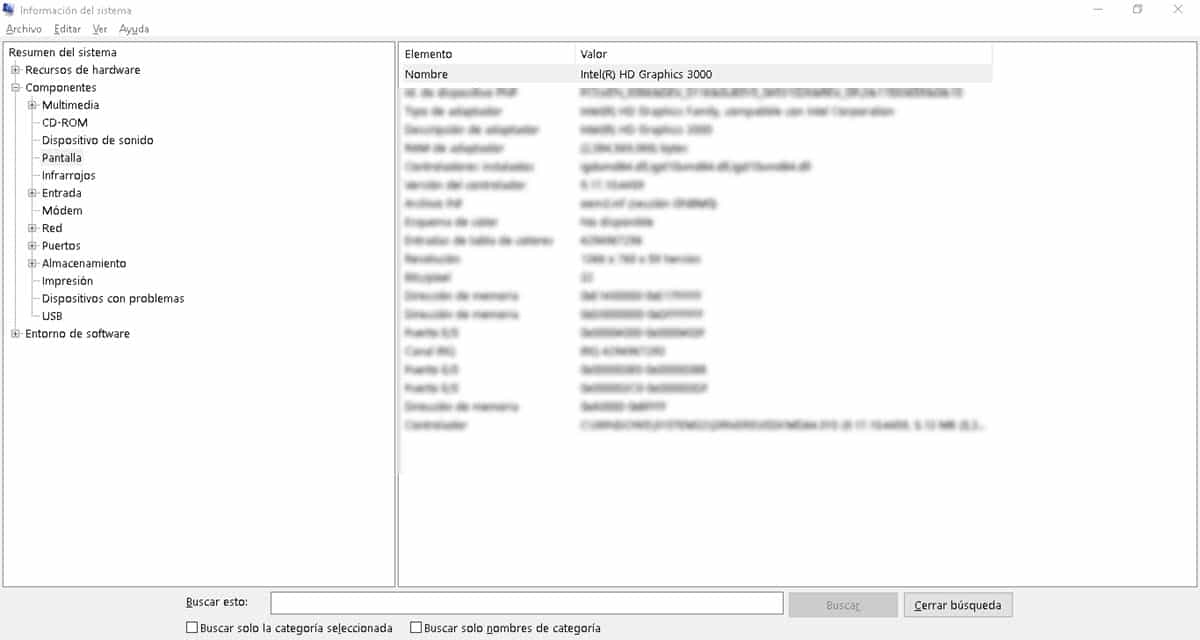
Ky është mjeti vendas që ofron Windows për të njohur të gjithë harduerin që përbën kompjuterin. Në këtë kuptim, do të keni mundësinë të zbuloni kartën video që ka kompjuteri juaj pa pasur nevojë të shkarkoni programe ose të bëni instalime.
Për të filluar këtë proces, klikoni në menynë e fillimit dhe shkruani "Informacioni i Sistemit". Kur të shfaqen rezultatet, klikoni në opsionin e parë që shfaqet.
Menjëherë do të shfaqet një dritare ku do të ngarkohen të gjitha të dhënat e harduerit të kompjuterit. Dritarja është e ndarë në dy seksione: një panel anësor në të majtë me kategoritë e informacionit që mund të shohim dhe në të djathtë, një hapësirë ku do të shihni të gjitha detajet e informacionit në fjalë..
Në këtë mënyrë, ne duhet të klikojmë në skedën në seksionin "Përbërësit" për të shfaqur të gjitha të dhënat që përfshin. Më pas, klikoni në opsionin "Shfaq" dhe më pas informacioni përkatës do të shfaqet në anën e djathtë.
Modeli dhe marka e kartës sonë grafike identifikohet nën etiketën "Emri".. Në këtë mënyrë do të mund të njihni atë që përfshin kompjuterin tuaj, përmes opsioneve të Windows.
CPU-Z
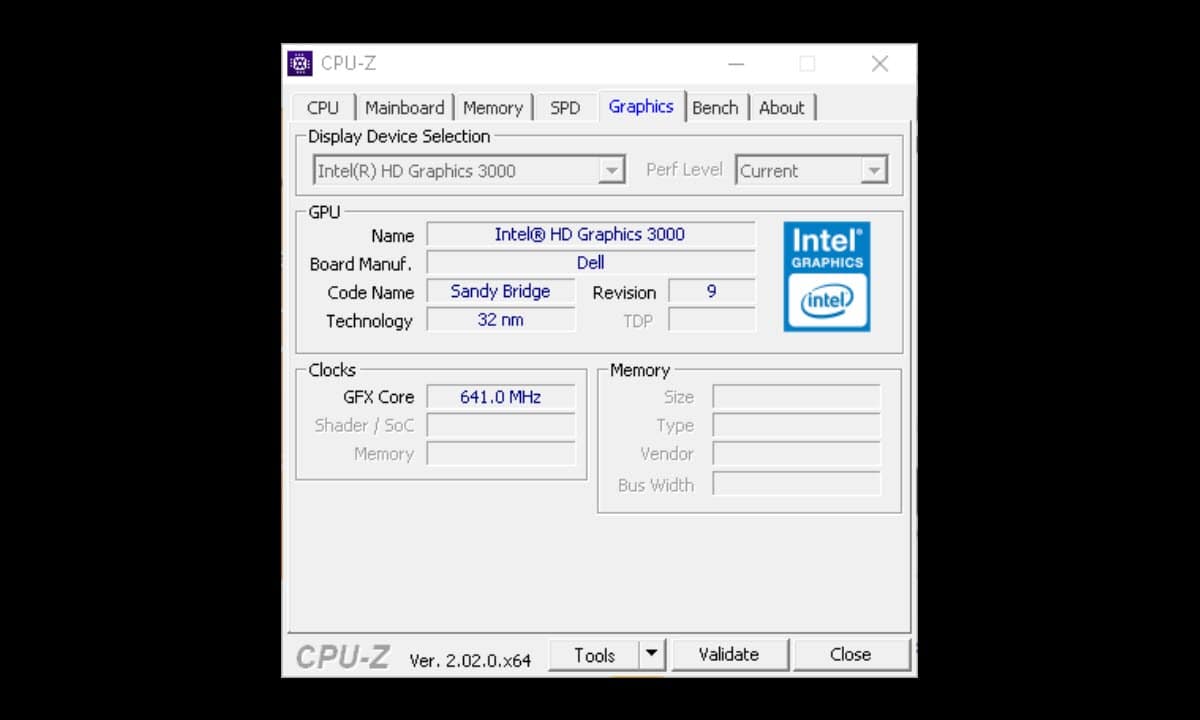
CPU-Z është një mjet i zhvilluar nga palë të treta dhe një nga më të njohurit në treg kur bëhet fjalë për njohjen e pajisjeve kompjuterike. Avantazhi i tij ndaj opsionit vendas është se CPU-Z ofron informacion shumë më të plotë. Vlen gjithashtu të theksohet se përdorimi i tij është vërtet i lehtë, aplikacioni është falas dhe mundeni merrni atë në këtë lidhje.
Pasi të keni përfunduar procesin e instalimit, ekzekutoni aplikacionin dhe një dritare e vogël do të shfaqet menjëherë. Ndërfaqja mund të jetë pak frikësuese në shikim të parë, megjithatë, gjetja e informacionit që po kërkojmë është mjaft e thjeshtë.o.
Nëse po pyesni se si të dini se çfarë karte grafike kam në CPU-Z, thjesht duhet të shkoni te skeda "Grafika". Në seksionin e parë të identifikuar si "Zgjedhja e pajisjes së ekranit" do të keni markën dhe modelin e kartës tuaj grafike. Përveç kësaj, do të shihni prodhuesin e pllakës amë, teknologjinë sipas së cilës është krijuar dhe frekuencën e orës së saj.
Rrethi i skanimit

Ndër mjetet e zhvilluara nga palët e treta nuk mund të mungonte një alternativë online dhe ajo është ScanCircle. Nëse nuk doni të kaloni nëpër proceset e instalimit dhe preferoni përvojën në internet, ky është opsioni ideal. Është një mjet që funksionon përmes një ekzekutuesi që mbledh informacion nga sistemi ynë dhe më pas e shfaq atë në një ndërfaqe në internet.b.
Në këtë kuptim, për të filluar punën me ScanCircle, ndiqni këtë lidhje, klikoni në butonin "Run Scan" dhe më pas zgjidhni "Përdor aplikacionin". Kjo do të fillojë shkarkimin e skedarit që përmendëm më parë, kur të përfundojë, ekzekutoni atë dhe menjëherë do të fillojë skanimi.
Kur ky proces të përfundojë, një skedë e re do të hapet në shfletuesin tuaj që tregon rezultatet.
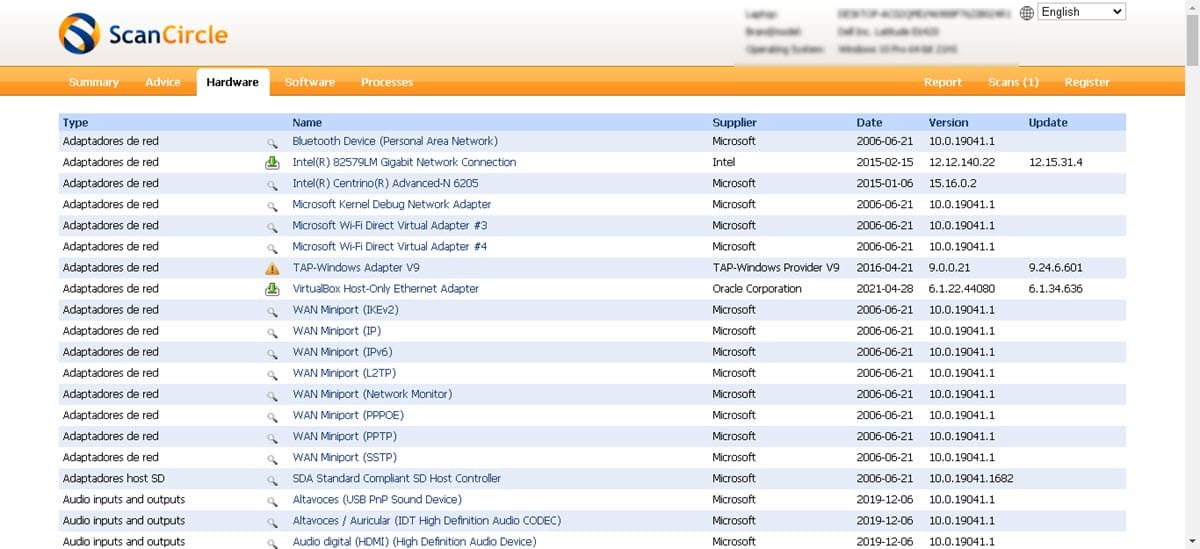
Raporti është shumë i plotë dhe përfshin 4 seksione: përmbledhje, paralajmërime, harduer dhe procese. Për të zbuluar se cila është karta grafike e kompjuterit tuaj, shkoni te Hardware, më pas shtypni Ctrl+F dhe shkruani Display, për të shkuar direkt te të dhënat që ju nevojiten..
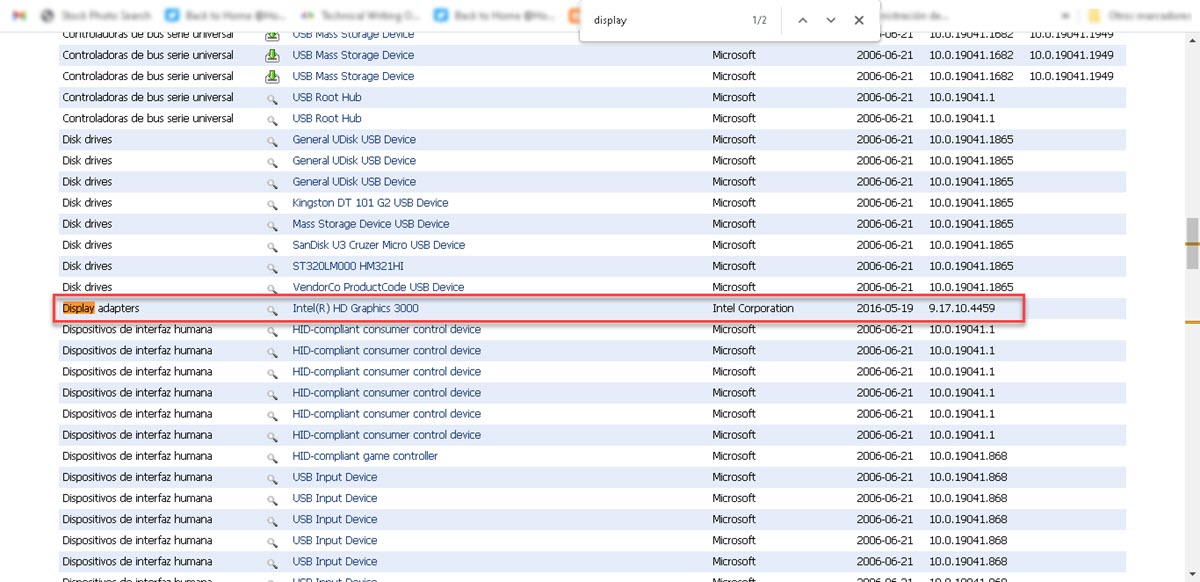
Kjo metodë është ideale për ata kompjuterë ku nuk mund të instaloni asgjë dhe nuk dëshironi të lini shumë gjurmë. Në fund, do të mjaftojë të fshini historinë dhe skedarin e shkarkuar.